-
电脑系统坏了开不了机怎么重装系统win7
- 2023-01-02 11:40:00 来源:windows10系统之家 作者:爱win10
大家的电脑在使用的过程中会遇到各种问题,如果是遇到比较严重的问题故障的话,比如,电脑开不了机怎么重装系统呢?这个时候很多人可能就不知道怎么办了,本文小编就以win7为例子,下面让我们一起来看一下电脑开不了机重装系统win7步骤。
工具/原料:
系统版本:windows7系统
品牌型号:惠普战X 锐龙版
软件版本:小白一键重装系统V2209+魔法猪装机大师v2290
方法/步骤:
方法一:使用小白一键重装系统软件u盘重装系统win7
1、电脑开不了机重装系统win7步骤,在一台正常的且能上网的电脑里插入u盘,并在电脑上下载小白安装系统工具并打开,在制作系统功能板块中选择制作u盘后点击开始制作。

2、选择需要安装的win7系统,点击“开始制作”。
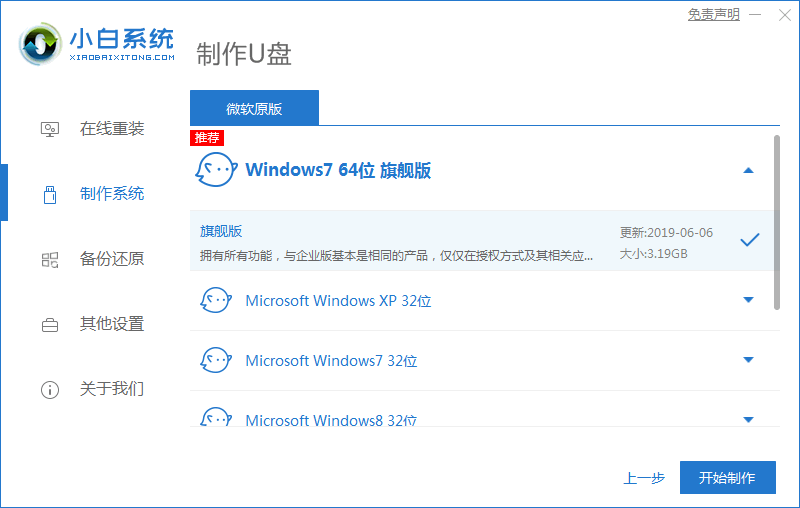
3、软件自动开始在网上下载的资源,保持网络畅通即可。
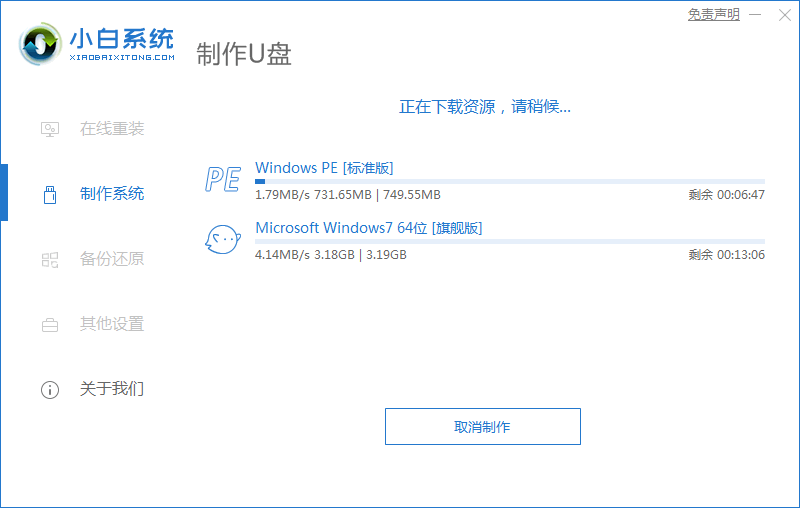
4、资源下载完成软件会自动开始制作,片刻等待完成后,可以查看需要安装的电脑的启动快捷键,表示启动u盘已经,从电脑上拔掉u盘。

5、将刚制作好的齐心协力u盘插入需要重装的电脑上,利用热键选择由u盘启动电脑。
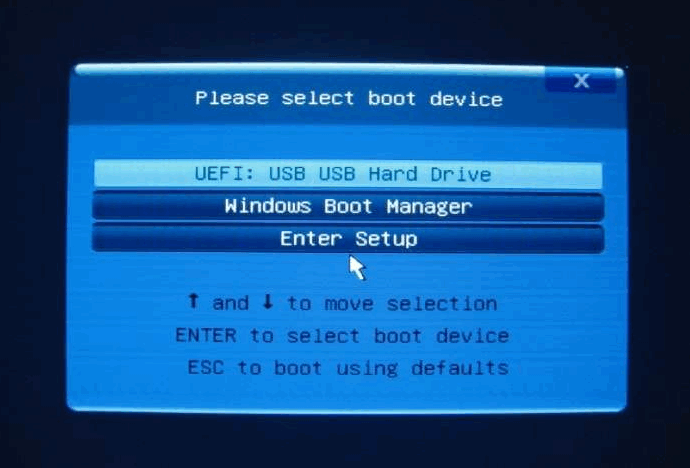
6、电脑由u盘启动进入pe系统,打开小白装机工具选择需要安装的系统版本执行安装,目标分区选择“C盘”。

7、软件自动完成系统安装后,先拔掉u盘,然后再重启电脑。

8、等待重启电脑,期间可能重启两三次,进入到系统界面即表示安装完成。
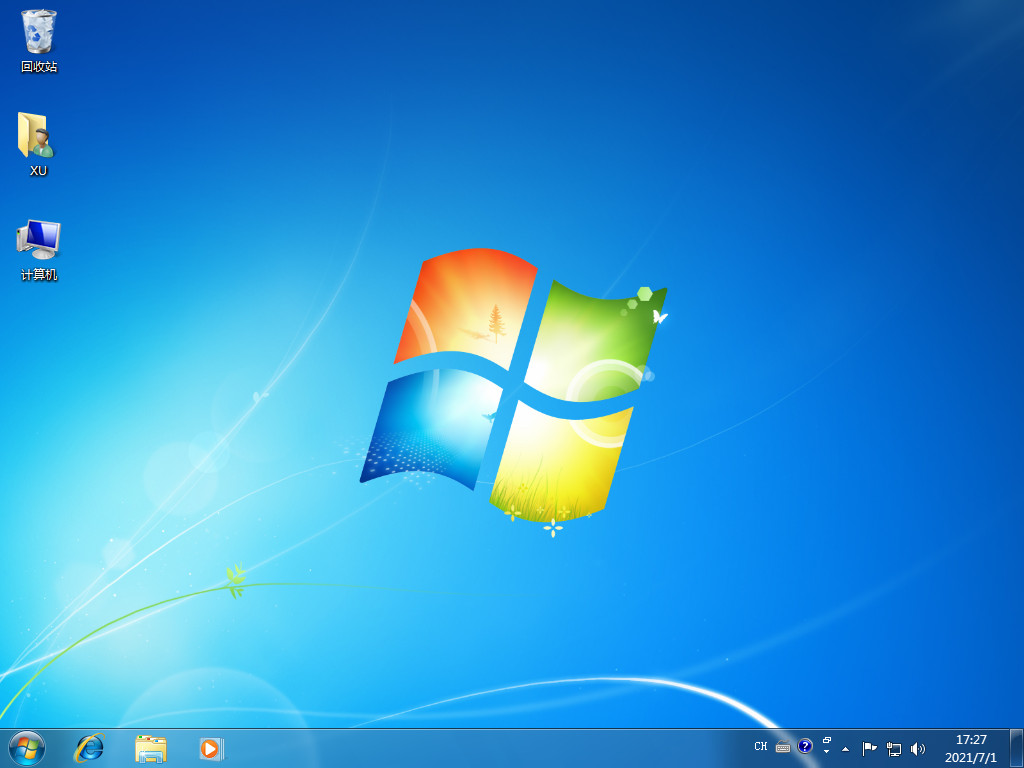
方法二:使用魔法猪装机大师软件u盘重装系统win7
1、在可用的电脑上下载安装魔法猪装机大师工具,插入空白u盘,打开软件后选择制作系统点击开始制作。
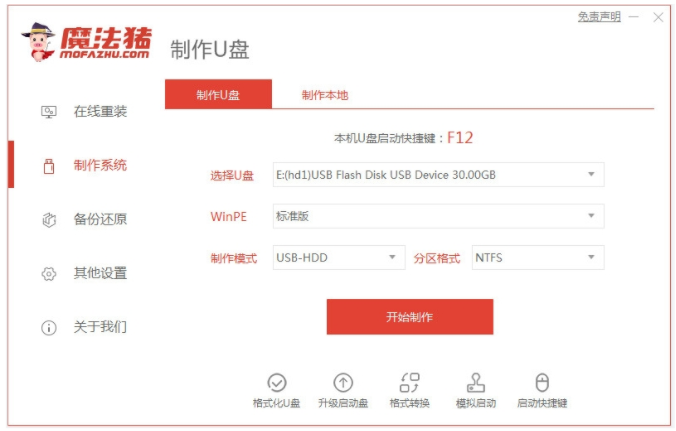
2、选择要的win7系统制作u盘启动盘。

3、等待软件制作u盘启动盘成功后,可以先预览需要安装的电脑主板的启动热键,再拔除u盘退出。

4、插入制作好的u盘启动盘进要安装的电脑中,开机不断按启动热键进启动界面,选择u盘启动项回车确定进入pe系统。打开魔法猪装机工具,选择需要的win7系统安装到c盘上。

5、装机软件自动开始安装,提示完成后立即重启电脑。
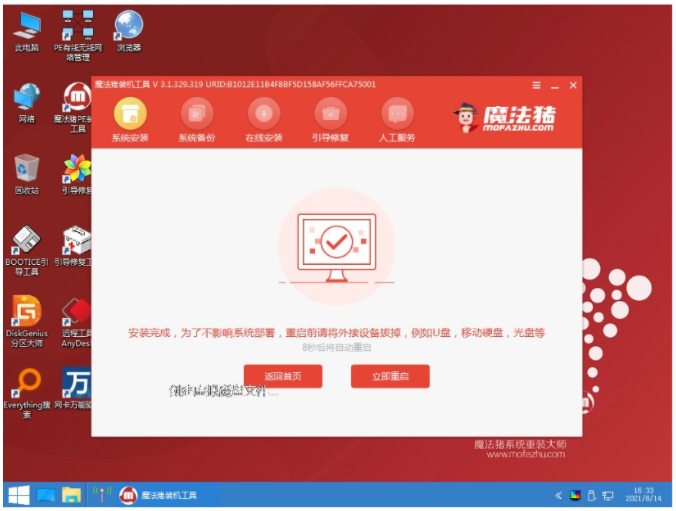
6、等待电脑进入到新的系统桌面即表示使用u盘重装系统win7成功。

总结:
方法一:使用小白一键重装系统软件u盘重装系统win7
1、首先在一台正常的能上网的电脑里制作win7启动u盘。
2、将制作好的u盘插入需要重装的电脑里,按照相关提示进行系统重装即可。
方法二:使用魔法猪装机大师软件u盘重装系统win7
1、下载安装魔法猪装机大师工具制作win7 u盘启动盘。
2、将启动盘启动进入pe系统,打开魔法猪装机工具安装win7系统。
3、系统安装成功后重启电脑进入新的系统桌面即安装成功。
猜您喜欢
- word横向表格显示不全怎么办..2020-09-03
- 金山重装高手软件使用教程..2016-10-29
- win7激活工具下载使用教程2022-08-22
- 教你怎样调节电脑屏幕亮度..2020-07-05
- ghost win764电脑城装机版最新下载..2017-01-02
- 台式机无法从u盘启动怎么办..2017-04-24
相关推荐
- windows10纯净版64位系统之家 2016-11-09
- 收藏夹在什么位置,小编告诉你ie浏览器.. 2018-06-13
- win1064位纯净版系统之家装机版下载.. 2016-11-19
- 美图秀秀怎么在线制作照片.. 2020-08-11
- win10分屏操作步骤详解 2016-09-03
- 联想win7 64位旗舰版ghost最新下载.. 2016-12-14





 系统之家一键重装
系统之家一键重装
 小白重装win10
小白重装win10
 雨林木风ghost win10 x64 专业版201605
雨林木风ghost win10 x64 专业版201605 系统之家win7系统下载32位旗舰版1704
系统之家win7系统下载32位旗舰版1704 魔法猪ghost win7 x32位 旗舰版201603
魔法猪ghost win7 x32位 旗舰版201603 迅雷资源搜集器v1.0(收集多数网站迅雷资源地址)
迅雷资源搜集器v1.0(收集多数网站迅雷资源地址) 电脑公司 ghost xp_sp3 稳定装机版 2017.11
电脑公司 ghost xp_sp3 稳定装机版 2017.11 小白系统ghost win8 64位专业版下载v201709
小白系统ghost win8 64位专业版下载v201709 RoboTask v5.
RoboTask v5. MAC地址批量
MAC地址批量 小白系统Ghos
小白系统Ghos ColorSchemer
ColorSchemer 深度技术 Gho
深度技术 Gho 系统之家Win7
系统之家Win7 小白系统Ghos
小白系统Ghos 小白系统 gho
小白系统 gho 小白系统win1
小白系统win1 Mino Battle
Mino Battle  粤公网安备 44130202001061号
粤公网安备 44130202001061号